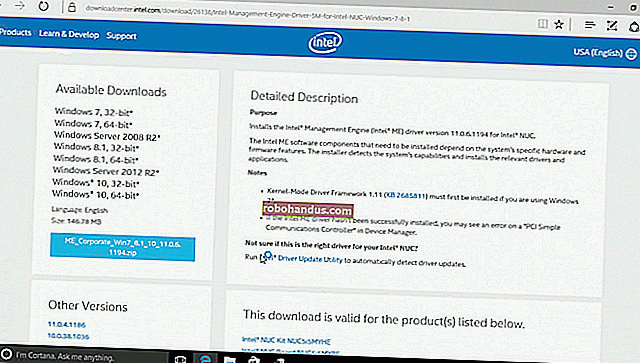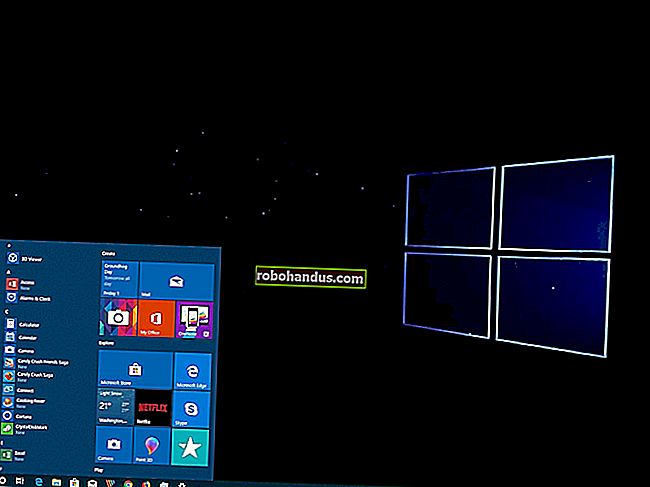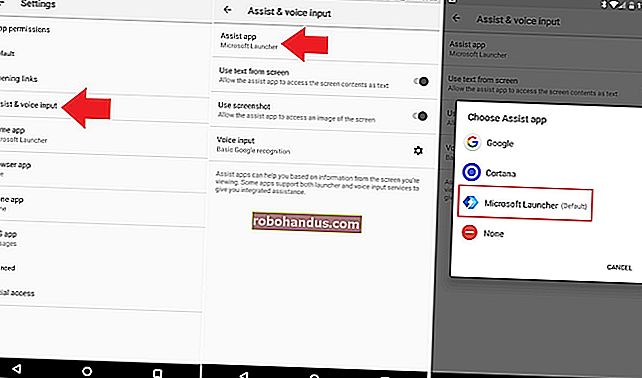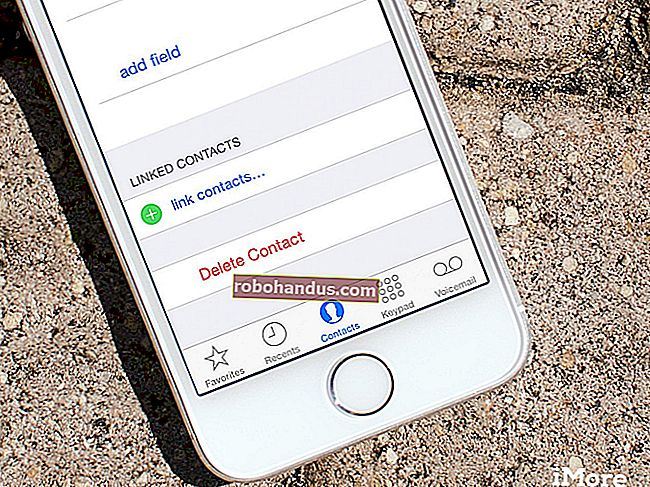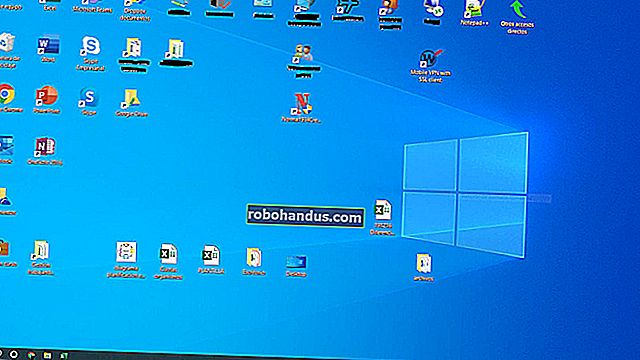วิธีตั้งค่าการบริจาคบน Twitch

หลายคนบน Twitch สตรีมเป็นงานอดิเรก หากคุณกำลังคิดที่จะทำงานเต็มเวลาคุณจะต้องหาเงินเพิ่ม การตั้งค่าการบริจาคบน Twitch เป็นวิธีหนึ่งที่คุณสามารถทำได้!
นอกเหนือจากบริการสมัครสมาชิกในตัวของ Twitch แล้วสตรีมเมอร์บางรายสามารถรับการบริจาคโดยใช้สกุลเงินในตัว (Bits) ของแพลตฟอร์มซึ่งซื้อด้วยเงินจริง
หากคุณไม่ต้องการให้ Twitch ตัดการบริจาคของคุณหรือคุณไม่สามารถรับการสมัครสมาชิกหรือ Bits ได้คุณจะต้องดูวิธีการอื่น ๆ PayPal เป็นวิธีที่ดีที่สุดวิธีหนึ่ง แต่ยังมีบริการบริจาคของบุคคลที่สามอื่น ๆ ที่ช่วยให้ผู้อื่นส่งเงินสดให้คุณได้ง่าย
Twitch Bits และการสมัครสมาชิก: วิธีการอย่างเป็นทางการ
ดังที่เราได้กล่าวไว้ข้างต้น Twitch มีสองวิธีสำหรับผู้คนในการสนับสนุนสตรีมเมอร์โดยการส่งเงินสด: การสมัครสมาชิกและ Bits
ที่เกี่ยวข้อง: วิธีสมัครสมาชิก Twitch Streamer โดยใช้ Amazon Prime
การสมัครรับข้อมูลช่วยให้ผู้คนสามารถ“ สมัครรับข้อมูล” ช่องในฐานะสมาชิกแบบชำระเงิน สิ่งนี้ให้สิทธิประโยชน์เพิ่มเติมแก่พวกเขาเช่นอีโมติคอนแชทแบบสมัครสมาชิกเท่านั้น เมื่อใดก็ตามที่มีคนสมัครคุณจะได้รับการแจ้งเตือนเพื่อให้คุณรับรู้และ / หรือขอบคุณบุคคลนั้นสำหรับการสนับสนุน

ผู้คนยังสามารถบริจาคแบบสุ่มด้วย Twitch Bits พวกเขาซื้อสกุลเงินในตัวนี้ด้วยเงินจริงจากนั้นสามารถส่งไปยังสตรีมเมอร์โดยใช้cheerคำสั่งในห้องแชท Twitch ของบุคคลนั้น
สิ่งนี้ไม่ได้ซื้อผลประโยชน์ใด ๆ ให้กับผู้ส่ง แต่คุณสามารถรับรู้การบริจาคในสตรีมได้ นอกจากนี้คุณจะเห็นความสำคัญเป็นพิเศษในข้อความแชทที่มีcheerคำสั่งทำให้เป็นวิธีที่ดีในการโต้ตอบกับผู้ชมของคุณ

อย่างไรก็ตามคุณต้องเป็นพันธมิตรหรือพันธมิตรของ Twitch จึงจะยอมรับสิ่งเหล่านี้ได้ นอกจากนี้แม้ว่าคุณจะสามารถรับบิตหรือการสมัครสมาชิกได้ แต่ Twitch ก็รับเปอร์เซ็นต์เพื่อช่วยสนับสนุนบริการ
Bits และการสมัครรับข้อมูลได้รับการยอมรับและเปิดใช้งานโดยอัตโนมัติบนช่องของคุณทันทีที่คุณถึงสถานะ Twitch Affiliate และตั้งค่าการตั้งค่าการชำระเงินของคุณ อย่างไรก็ตามคุณสามารถปรับแต่งการตั้งค่าการบริจาคได้ในแดชบอร์ดช่อง Twitch ของคุณ
การใช้บริการบริจาคของบุคคลที่สาม
Twitch streamers ที่ไม่มีสถานะ Affiliate หรือ Partner จะไม่สามารถรับการชำระเงินหรือการสนับสนุนทางการเงินโดยตรงผ่าน Twitch
อย่างไรก็ตามคุณสามารถใช้บุคคลที่สามเพื่อบริจาคเงินให้กับช่องของคุณได้ บริการเช่น Streamlabs และ Muxy ช่วยให้คุณขยายช่องของคุณด้วยตัวเลือกการชำระเงินเพิ่มเติมนอก Twitch
ที่เกี่ยวข้อง: วิธีเพิ่มพลังสตรีม Twitch ด้วย Streamlabs
หากคุณใช้ Streamlabs คุณสามารถเพิ่มตัวเลือกการบริจาคจากแดชบอร์ด Streamlabs ในการเริ่มต้นคลิก“ การตั้งค่า” ในเมนูทางด้านซ้าย

ไปที่การตั้งค่าการบริจาค> วิธีการเพิ่มบัญชีการชำระเงินของคุณเองรวมถึง PayPal, Skrill หรือบัตรเครดิต
เลือกวิธีการชำระเงินที่คุณต้องการจากนั้นปฏิบัติตามคำแนะนำบนหน้าจอ

คุณสามารถเปลี่ยนสกุลเงินจำนวนเงินบริจาคขั้นต่ำและการตั้งค่าอื่น ๆ สำหรับ Streamlabs ภายใต้การตั้งค่าการบริจาค> การตั้งค่า

เมื่อคุณมีวิธีการชำระเงิน (หรือหลายวิธี) ที่ใช้งานอยู่ในบัญชี Streamlabs ของคุณคนอื่น ๆ ใน Twitch สามารถบริจาคให้คุณได้โดยตรงผ่านหน้าเคล็ดลับ Streamlabs ของคุณ ลิงก์จะปรากฏอย่างเด่นชัดใต้“ การตั้งค่าการบริจาค”

ใครก็ตามที่ดูสตรีมของคุณสามารถบริจาคให้คุณได้โดยตรงผ่านทางเพจนั้น คุณจะต้องโฆษณาลิงก์ในระหว่างสตรีมของคุณเพื่อให้คนอื่นรู้ว่าพวกเขาบริจาคได้อย่างไร
การเพิ่มลิงค์บริจาค PayPal
คุณยังสามารถวางปุ่มบริจาค PayPal หรือลิงก์ PayPal.me ในคำอธิบายช่องของคุณได้ สิ่งนี้ช่วยให้ผู้ใช้ Twitch ที่มีบัญชี PayPal สามารถส่งเงินบริจาคไปยังบัญชีของคุณได้โดยตรง
หากต้องการเปลี่ยนคำอธิบายช่องของคุณให้ไปที่เว็บไซต์ Twitch จากนั้นคลิกไอคอนช่องของคุณที่ด้านขวาบน เลือก“ ช่อง” จากเมนูแบบเลื่อนลงเพื่อเข้าถึงหน้าช่อง Twitch ของคุณ

คลิก "เกี่ยวกับ" จากนั้นสลับเปิดตัวเลือก "แก้ไขแผง"

คลิกปุ่มเพิ่มขนาดใหญ่ที่ปรากฏด้านล่างจากนั้นเลือกตัวเลือก“ เพิ่มข้อความหรือแผงรูปภาพ” ตั้งชื่อแผงและตรวจสอบว่าคุณเชื่อมโยงข้อมูลการบริจาค PayPal ของคุณที่นี่
เมื่อเสร็จแล้วคลิก "ส่ง"

ลิงก์หรือปุ่ม PayPal จะถูกเพิ่มในโปรไฟล์ Twitch ของคุณ ใครก็ตามที่ต้องการบริจาคสามารถคลิกลิงก์หรือปุ่มแล้วส่งเงินให้คุณโดยตรง
โปรดทราบว่า PayPal จะเรียกเก็บค่าธรรมเนียมสำหรับการบริจาคที่คุณได้รับรวมถึงค่าธรรมเนียมการแปลงสำหรับการบริจาคในสกุลเงินอื่น ๆ